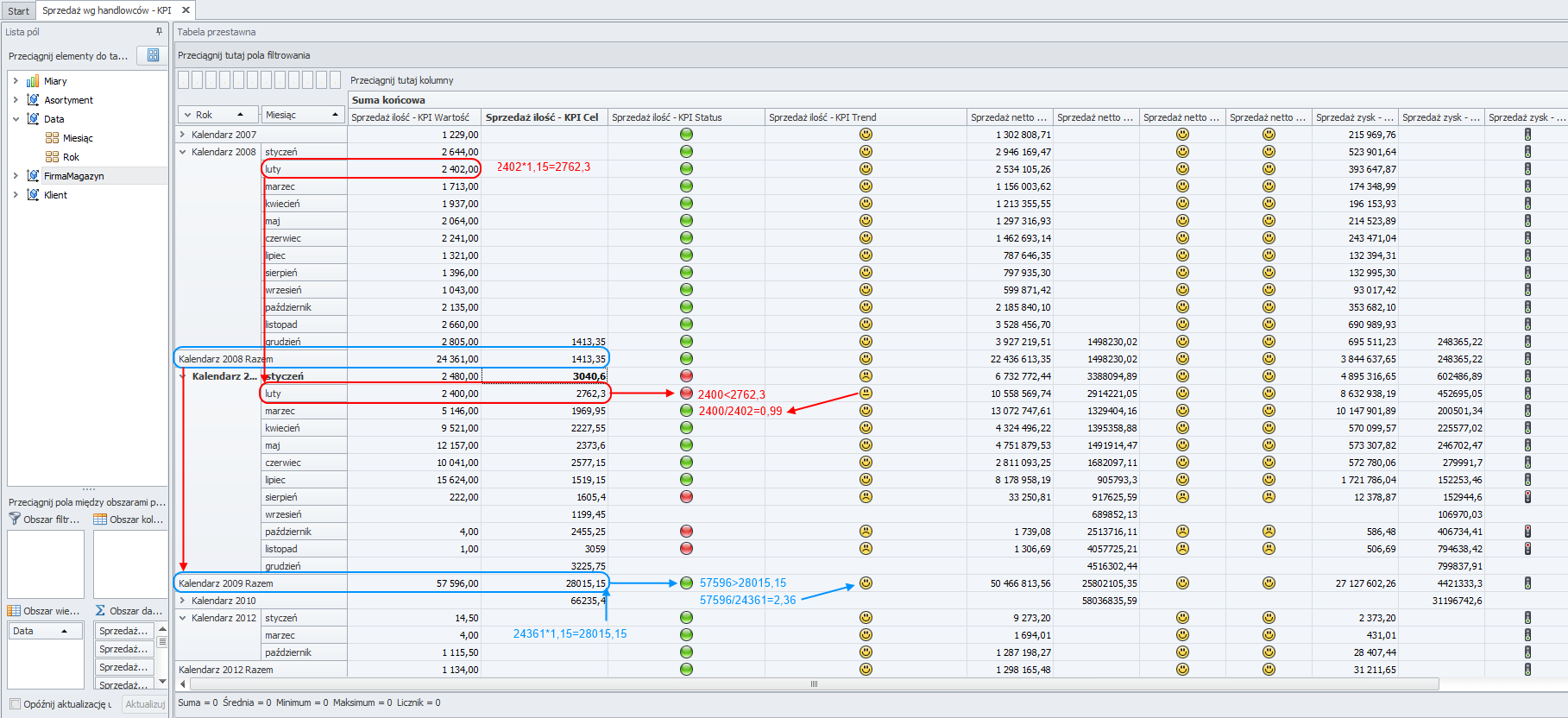Jak wykonać predefiniowane analizy zamówień KPI?
Predefiniowane analizy sprzedaży KPI prezentują wartości sprzedaży w podziale na:
- handlowców,
- kontrahentów,
- artykuły,
- magazyny,
- rok,
- miesiąc.
Analizy prezentują dane w czterech kolumnach (wartość, cel, status, trend) dla każdej z miar:
- Zamówiono ilość - KPI,
- Zamówiono wartość netto - KPI,
- Zrealizowano ilość - KPI,
- Zrealizowano wartość netto - KPI.
Kolumna Wartość prezentuje zawsze wartość bieżącej miary w wybranym okresie, np. zysk w miesiącu listopad roku 2022.
Kolumna Cel prezentuje cel, do którego dążymy w przypadku wskaźników predefiniowanych jest to wartość z analogicznego okresu poprzedniego np. listopad 2022 z uwzględnieniem 15% wzrostu.
Kolumna Status prezentuje za pomocą ikon graficznych czy wartość bieżąca jest większa, mniejsza czy równa w odniesieniu do zakładanego celu (15% wzrost).
Kolumna Trend prezentuje za pomocą ikon graficzny wartość z ilorazu pomiędzy wartością bieżącą a wartością z analogicznego okresu poprzedniego, jeśli wartość ilorazu:
- jest większa niż 1 to trend jest rosnący,
- jest z przedziału >0.98 a <= niż 1 to trend jest neutralny,
- jest < 0.98 to trend jest malejący.
Do prawidłowego wyliczania wartości podczas używania wskaźników KPI, potrzebne jest umieszczenie na tabeli przestawnej hierarchii Data z wymiaru czasu. Dla przykładu, jeśli użytkownik podczas definiowania własnej analizy z wykorzystaniem KPI dodaje czas, powinien umieścić przynajmniej rok i miesiąc w wymiarze czasu. Na tej podstawie system utworzy tzw. hierarchię czasu o nazwie Data. Użytkownik powinien wybrać z listy właśnie poziom Data na oś X lub Y, a nie poszczególne elementy rok lub miesiąc.
Przykładową interpretację przedstawiono na poniższym rysunku.